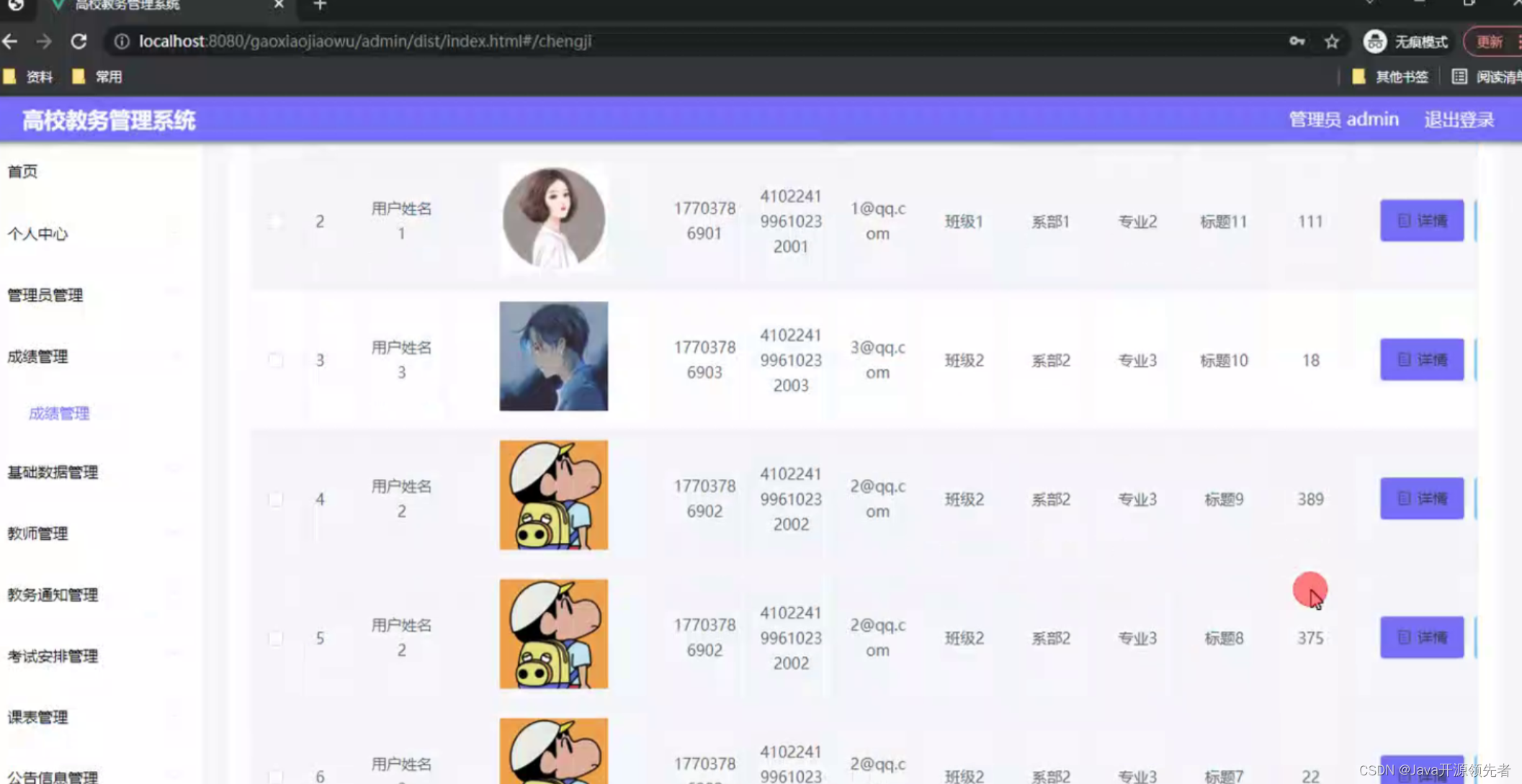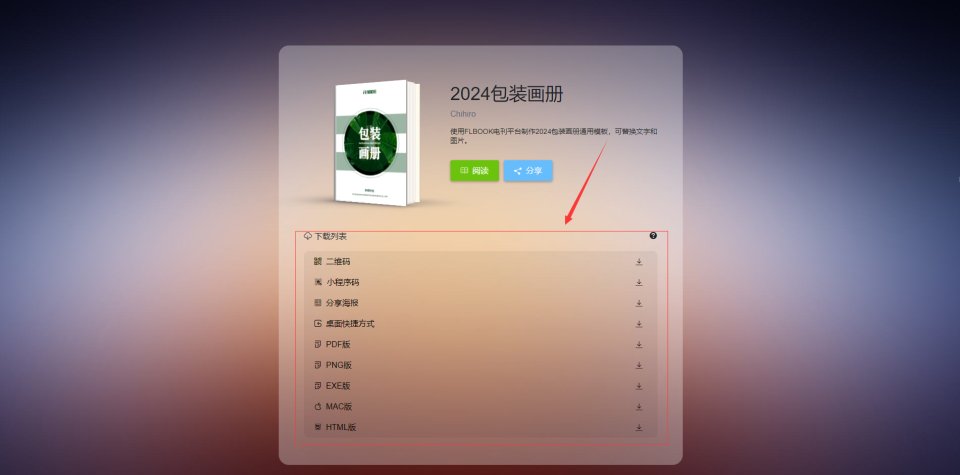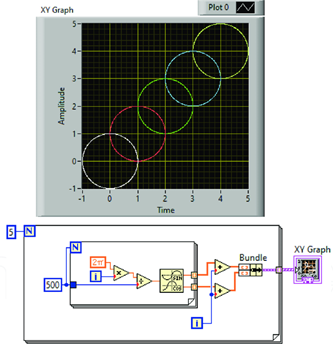需要实现的效果如下:

下面是首先是这个项目的框架:

然后是html页面的代码:
<!DOCTYPE html>
<html lang="en">
<head>
<meta charset="UTF-8">
<meta name="viewport" content="width=device-width, initial-scale=1.0">
<title>Document</title>
<link rel="stylesheet" href="styles.css">
</head>
<body>
<div class="container">
<!-- head部分开始 -->
<div class="nav1">
<div class="nav1-1">热点</div>
<div class="nav1-2">关注</div>
</div>
<div class="nav2">
<ul>
<li>校园生活</li>
<li>校园学习</li>
<li>校园活动</li>
</ul>
</div>
<!-- head部分结束 -->
<!-- 主体部分开始 -->
<div class="main">
<ul>
<li><img src="images/1.jpg" alt=""><span>秋天来了</span></li>
<li><img src="images/2.jpg" alt=""><span>南华大学</span></li>
<li><img src="images/2.jpg" alt=""><span>南华大学</span></li>
<li><img src="images/2.jpg" alt=""><span>南华大学</span></li>
<li><img src="images/2.jpg" alt=""><span>南华大学</span></li>
<li><img src="images/2.jpg" alt=""><span>南华大学</span></li>
<li><img src="images/2.jpg" alt=""><span>南华大学</span></li>
<li><img src="images/2.jpg" alt=""><span>南华大学</span></li>
</ul>
</div>
<!-- 主体部分结束 -->
<!-- 尾部部分开始 -->
<div class="footer">
<ul>
<li><img src="images/卡券.png" alt=""><span>卡券</span></li>
<li><img src="images/游戏充值.png" alt=""><span>游戏充值</span></li>
<li><img src="images/去中.png" alt="" style="height: 15vh; width: 15vh;"></li>
<li><img src="images/转账.png" alt=""><span>转账</span></li>
<li><img src="images/口碑外卖.png" alt=""><span>口碑外卖</span></li>
</ul>
</div>
<!-- 尾部部分结束 -->
</div>
<script>
const hot = document.querySelector('.nav1-1');
const attention = document.querySelector('.nav1-2');
hot.addEventListener('mouseover', () => {
hot.style.backgroundColor = 'rgb(110, 230, 174)';
attention.style.backgroundColor = '#1ead6a';
})
hot.addEventListener('mouseout', () => {
hot.style.backgroundColor = '#1ead6a';
attention.style.backgroundColor = 'rgb(110, 230, 174)';
})
attention.addEventListener('mouseover', () => {
attention.style.backgroundColor = '#1ead6a';
hot.style.backgroundColor = 'rgb(110, 230, 174)';
})
attention.addEventListener('mouseout', () => {
attention.style.backgroundColor = 'rgb(110, 230, 174)';
hot.style.backgroundColor = '#1ead6a';
})
</script>
</body>
</html>然后是CSS代码(标全了注释):
* {
/* 去除页面中所有元素的内、外边距 */
padding: 0;
margin: 0;
}
.container {
/* 为整个容器添加弹性布局 */
display: flex;
/* 确定为竖向布局 */
flex-direction: column;
/* 容器高度占满整个视口,即看到的窗口大小 */
height: 100vh;
/* 设置整个容器的背景 */
background-color: #f4f2f2;
}
.nav1 {
/* 为导航栏添加弹性布局 */
display: flex;
/* 设置为横向布局 */
flex-direction: row;
/* 设置最上面的绿色导航栏占视口的8份 */
height: 8vh;
/* 设置元素在主轴上居中对齐 */
justify-content: center;
/* 设置元素在交叉轴上居中对齐 */
align-items: center;
/* 设置导航栏的背景颜色 */
background-color: #4CAF50;
}
.nav1 div {
/* 设置宽高 */
width: 15vh;
height: 5vh;
/* 保持文字上下左右居中 */
text-align: center;
line-height: 5vh;
/* 设置文字颜色为白色 */
color: white;
}
.nav1-1{
/* 为热点单独设置圆角 */
border-radius: 2.5vh 0 0 2.5vh;
/* 设置背景颜色 */
/* 默认选择热点模块 */
background-color: #1ead6a;
}
.nav1-2{
/* 为关注单独设置圆角 */
border-radius: 0 2.5vh 2.5vh 0;
/* 设置背景颜色 */
background-color: rgb(110, 230, 174);
}
.nav2 {
/* 设置导航栏2占视口的6份 */
height: 6vh;
/* 设置背景颜色 */
background-color: #f5f5f5;
}
.nav2 ul {
/* 设置为弹性布局 */
display: flex;
/* 设置为横向布局 */
flex-direction: row;
/* 宽高占满 */
width: 100%;
height: 100%;
}
.nav2 ul li {
/* 设置为弹性布局 */
display: flex;
/* 去除小圆点的默认样式 */
list-style: none;
/* 设置每个li的宽高 */
height: 6vh;
width: 33%;
/* 设置字体的大小 */
font-size: large;
/* 设置元素在交叉轴上居中对齐 */
align-items: center;
/* 设置元素在主轴上居中对齐 */
justify-content: center;
}
.main {
/* 设置主体部分的高度为占整个视口的75份 */
height: 75vh;
/* 设置为弹性布局 */
display: flex;
/* 设置为纵向布局 */
flex-direction: column;
/* 加入垂直滚动条 */
overflow-y: scroll;
}
.main ul{
/* ul的宽占满整个主体部分 */
width: 100%;
/* height: 100%; 不知道为什么这里设置高上下的li就无法贴合在一起 */
/* 设置为弹性布局 */
display: flex;
/* 设置为横向布局 */
flex-direction: row;
/* 允许Flex项目换行 */
flex-wrap: wrap;
}
.main ul li{
/* 设置为弹性布局 */
display: flex;
/* 设置为纵向布局 */
flex-direction: column;
/* 设置每个li的宽高 */
width:49%;
height: 30vh;
/* 设置边距 */
margin: 4px;
/* 设置背景颜色 */
background-color: white;
/* 设置边框 */
border: 1px solid #000;
/* 边框大小不影响盒子的长和宽 */
box-sizing: border-box;
/* 设置字体大小 */
font-size: 2.5vh;
/* 设置文字的行高 */
line-height: 6vh;
}
.main ul li span{
/* 设置文字的左边距 */
padding-left: 2vh;
}
.main ul li img{
/* 设置图片的宽高 */
width: 100%;
height: 80%;
}
.footer {
/* 设置底部高度 */
height: 11vh;
/* 设置底部的背景颜色 */
background-color: rgb(249, 244, 245);
}
.footer ul {
/* 设置ul的宽度 */
width: 100%;
/* 设置ul的高度 */
height: 11vh;
/* 设置弹性布局 */
display: flex;
/* 设置为横向布局 */
flex-direction: row;
}
.footer ul li {
/* 设置li的宽高 */
height: 11vh;
width: 25%;
/* 设置弹性布局 */
display: flex;
/* 设置为纵向布局 */
flex-direction: column;
/* 设置元素在交叉轴上居中对齐 */
align-items: center;
/* 设置元素在主轴上居中对齐 */
justify-content: center;
/* 取消小圆点的默认样式 */
list-style: none;
}
.footer ul li img {
/* 设置图片的宽高 */
width: 8vh;
height: 8vh;
}
/* 主体的CSS样式已经全部写完,下面开始写媒体查询的代码,使页面的响应式布局更加完善 */
/* 当页面的宽度小于830px时, <div class="main"> 即主体部分中的每张图片各占一行 */
@media screen and (max-width: 830px) {
.main ul li {
width: 100%;
}
}最终实现的效果如下图:

将页面缩小布局也能正常按比例缩放(采用flex弹性布局):

当页面的宽度小于830px时,将主体部分的每张图片修改为各占一行(这样响应完后会比较流畅与美观)(采用媒体查询实现):